Hoe maak je een screenshot - Chromebook
Hoe maak je een screenshot - Chromebook
Hoe maak je een screenshot - Chromebook
Beschrijving
In dit onderwerp wordt beschreven hoe u schermafbeeldingen maakt op een Chromebook.
Klik hier om te leren hoe u schermafbeeldingen maakt in Windows .
Toepasselijke merken
Lenovo
Toepasselijke systemen
100e Chromebook
Besturingssysteem
Chrome OS
Oplossing
Om een screenshot van het volledige scherm te maken:
Druk op Ctrl en de Show Windows toets
en de Show Windows toets  . De sleutel bevindt zich meestal op de bovenste rij. Voor meer informatie over de locaties van de sleutels, zie Hoe u volledige screenshots maakt op een Chromebook .
. De sleutel bevindt zich meestal op de bovenste rij. Voor meer informatie over de locaties van de sleutels, zie Hoe u volledige screenshots maakt op een Chromebook .
Om een screenshot te maken van een deel van het scherm:
Druk op Ctrl en Verschuiving
en Verschuiving en de Show Windows toets
en de Show Windows toets  .
.
- Druk op de toetsen om een schermafbeelding te maken.
- Wanneer de screenshot succesvol is, verschijnt er een pop-upbericht boven het statusgebied in de taakbalk rechtsonder met de tekst Screenshot taken . Na een paar seconden verloopt het bericht en wordt het gesloten.
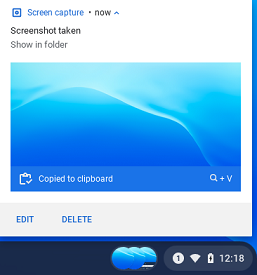
- Klik op het pop-upbericht om de schermafbeelding direct te bekijken of kopieer de schermafbeelding naar het klembord om deze in een ander document te plakken.
- Screenshots worden opgeslagen in een map genaamd Files . Bestanden kunnen worden geopend door te klikken op het Launcher- pictogram linksonder in de taakbalk.
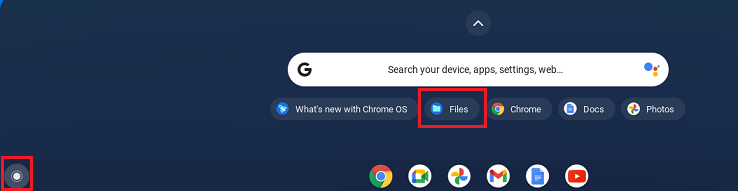

Gerelateerde artikelen
Uw feedback helpt om de algehele ervaring te verbeteren

